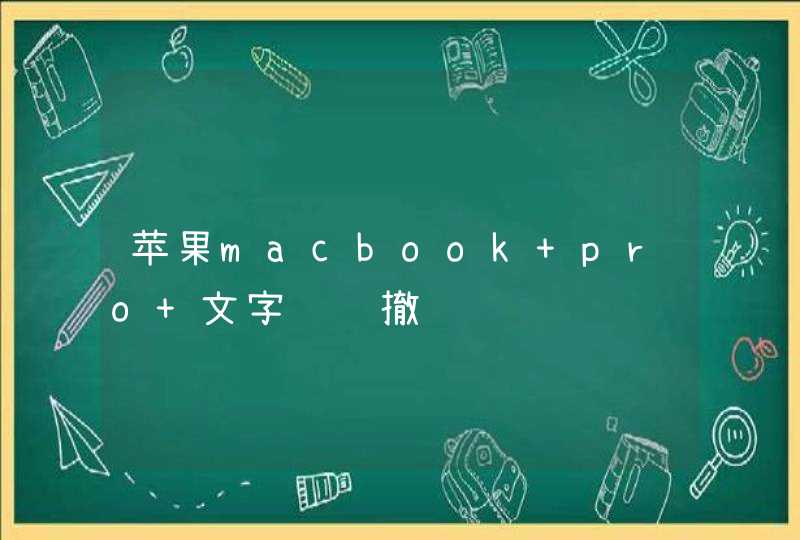电脑鼠标没反应可能有三种情况:鼠标坏了、驱动出现问题、或是电脑硬件有问题。
鼠标失灵的原因有很多种,比如说鼠标坏了、鼠标接触不良、系统卡顿、驱动冲突等,前两种属于硬件故障,后两种属于软件故障。如果是软件故障,我们可以通过设置电脑系统中的一些选项来将其恢复;若是硬件故障,那就只能更换或是送修了。
一、若是鼠标坏了。可以换个鼠标看看。鼠标用的时间太长,可能已经损坏。越用越是不好用,换个鼠标就好了。
二、如果是驱动的问题。右击“我的电脑,管理,设备管理器”,看看“鼠标及其他指针设备”前面有没有叹号。若发现有叹号,那就是驱动的问题。在控制面板里,按鼠标的属性,卸载鼠标的驱动,再拔出鼠标重启电脑。重启之后,再插入鼠标。电脑会自动安装好鼠标的驱动。重启电脑后,鼠标就恢复正常使用了。
三、是电脑硬件有问题,主要从以下方面进行检查:
1、检查 插头 和键盘。倘若鼠标不动的时候,键盘还能使用,就检查一下插头,看看是否已经松动。有时候是因为拉力的原因而脱落。如果鼠标不动键盘也无法控制的话,那就说明电脑已经死机或是中毒。可以重启电脑,然后用最好的杀毒软件进行杀毒。
2、看看标垫是否有问题。不要用透明或反光的东西做标垫。如果鼠标不动,你可以换用另一个鼠标来试一下,要是可用的话,那就是原先的鼠标出问题了。
3、对鼠标进行清理。鼠标用久了,难免会进一些灰尘。把鼠标上盖打开,清理里面的灰尘。如果鼠标是那种有橡皮球的,最容易因为灰尘的侵入而无法使用。可以旋开圆盖,取出橡皮球,把轮轴上的灰尘弄干净。
以联想小新15,win10系统为例,主要的原因有:
1、可能是鼠标的接口处接触不良或者是没有与电脑进行连接,从而导致鼠标没有反应。
解决方法:尝试检查鼠标接口处是否有接触不良的情况,如果有可以拔下来之后重新连接,之后再检查鼠标的使用情况。
2、可能是电脑开启了“允许计算机关闭此设备以节约电源”的功能,导致一段时间没有使用鼠标功能就会自动关闭。
解决方法:首先在Windows设置页面中搜索“设备管理器”并打开,找到“鼠标和其他指针设备”选项,将其中的设备分别双击打开,然后在弹出的窗口中打开“电源管理”选项,取消勾选“允许计算机关闭此设备以节约电源”选项,最后点击确定即可。
3、可能是鼠标本身的硬件损伤,导致鼠标没有反应,并且使用不了。
解决方法:尝试找专业人员进行维修,或者重新更换一个新的鼠标。
遇到这种情况,我们可以用以下几个方法解决:
1、检查下,触摸板是不是有开关的,一些笔记本有触摸板开关,位置一般在触摸板附近,打开,就能使用触摸板了。
2、打开“控制面板”,找到“鼠标”选项,在其中找到“触摸板”,选择“重新启动设备”,触摸板就能重新工作了。
3、如果重新启动设备还不奏效的话,选择重新安装设备。最后如果以上方法都没有效果的情况下,就重新启动电脑系统。
当出现触摸鼠标不可用的情况,可以尝试按Fn+F6组合键开启触摸板。某些笔记本可能采用Fn+F6开启或关闭,但也有部分品牌笔记本不一样的,具体可以查阅下对应品牌型号笔记本的使用说明书。
另外我们需要养成对电脑定期杀毒的好习惯,每周使用杀毒软件对电脑进行一次全盘扫描,也在一定程度上缓解了电脑的超负荷运转。